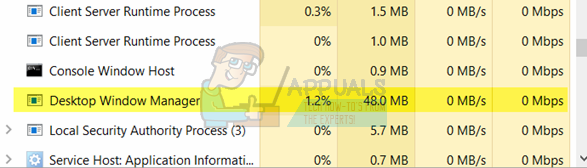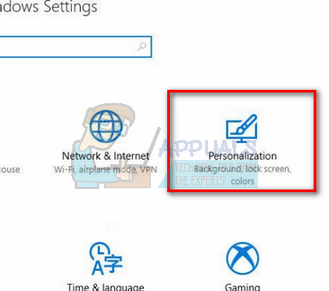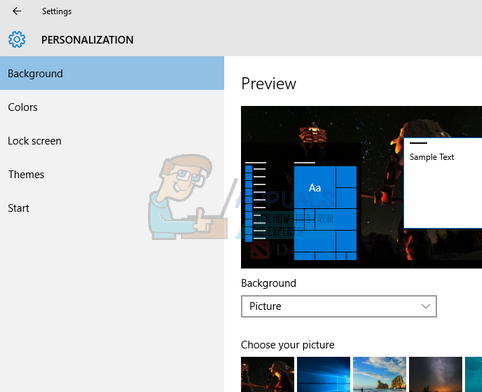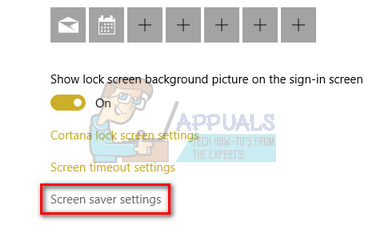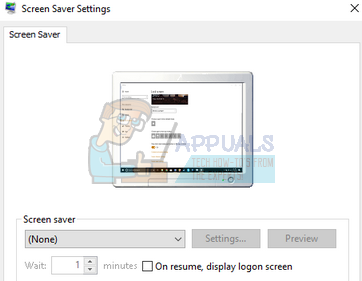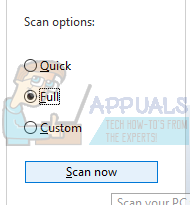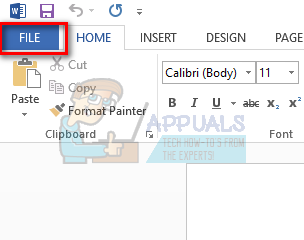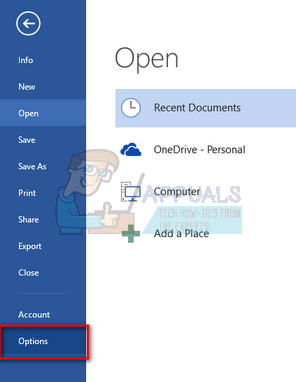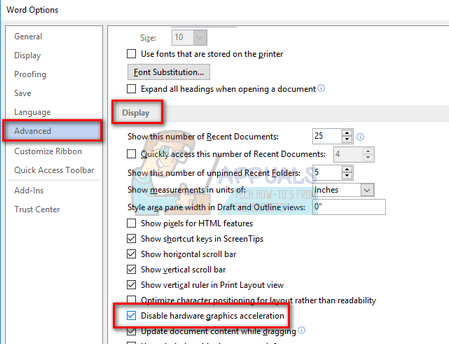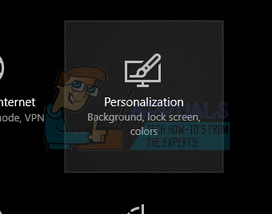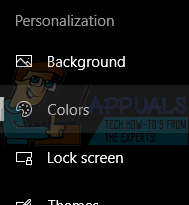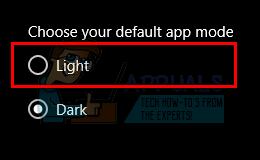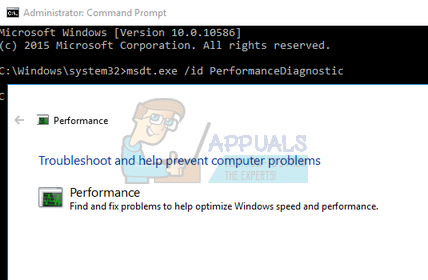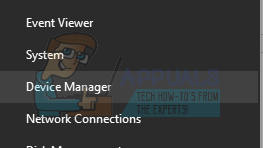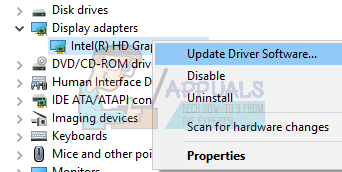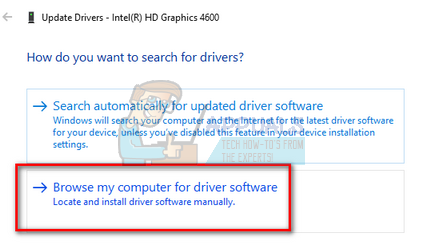Desktop Windows Manager ist ein Administrator, der dafür verantwortlich ist, visuelle Effekte auf dem Desktop zu aktivieren. In der neuesten Windows-Version (Windows 10), ist verantwortlich für die Verwaltung von Glasfensterrahmen, hochauflösende Unterstützung, 3D-Fensterübergangsanimationen, usw. Laut Microsoft-Beamten, dieser Prozess läuft immer im Hintergrund und verbraucht eine gewisse Menge an Prozessor. Funktion.
jedoch, Viele Benutzer berichteten, dass sie eine hohe CPU-Auslastung durch den Dienst selbst hatten. Dies kann an einer Reihe von Unterschieden liegen, da jeder Computer eine andere Konfiguration hat und es sehr schwierig ist, jedes Mal genau die gleichen Bedingungen zu schaffen. Wir haben eine Reihe verschiedener Lösungen aufgelistet, die Sie ausprobieren können. Prüfen.
Lösung 1: Hintergrund ändern / Thema
Da der Desktop-Fenstermanager für die Verwaltung des Hintergrundbilds und des Designs verantwortlich ist, Ihre aktuelle Konfiguration kann dazu führen, dass der Dienst so viele Ressourcen verbraucht.. Wir können versuchen, das aktuelle Hintergrundbild oder das aktuelle Thema zu ändern und sehen, ob dies etwas löst solve.
-
Drücken Sie Windows + I um die Einstellungen-App zu starten.
-
Einmal in den Einstellungen, klicken Sie auf »Personalisierung«
-
Ändern Sie nun das aktuelle Thema und den Hintergrund mit den Einstellungen und sehen Sie, ob sie einen Unterschied machen.
Lösung 2: Bildschirmschoner deaktivieren
Desktop Windows Manager kümmert sich auch um die Verwaltung Ihrer Bildschirmschoner. Da die Ersteller aktualisiert wurden, Es gibt viele Berichte, dass Bildschirmschoner aufgrund bisher unbekannter Umstände eine extrem hohe CPU-Auslastung verursacht causes. Wenn Ihr Bildschirmschoner eingeschaltet ist, Versuchen Sie es zu deaktivieren und sehen Sie, ob dies einen Unterschied zu unserem Problem macht.
-
Drücken Sie Windows + S, um die Suchleiste über Ihr Startmenü zu starten. Geben Sie »Anzeigeeinstellungen sperren« in das Dialogfeld ein und drücken Sie die Eingabetaste.
-
Wählen Sie das erste angezeigte Ergebnis aus und klicken Sie darauf. Sie werden zu den Sperrbildschirmeinstellungen Ihres Computers weitergeleitet.
-
Navigieren Sie zum unteren Bildschirmrand und klicken Sie auf »Bildschirmschonereinstellungen«.
-
Möglicherweise ist auf Ihrem Computer ein Standardbildschirmschoner aktiv active. Viele Benutzer kommentierten, dass der Bildschirmschoner mit einem schwarzen Hintergrund aktiviert wurde, der es nicht zulässt, zu unterscheiden, ob es sich um einen Bildschirmschoner handelt oder nicht. Stellen Sie sicher, dass es deaktiviert ist, und versuchen Sie erneut, das Problem zu überprüfen.
Lösung 3: Nach Malware durchsuchen
Manchmal, Dieses ungewöhnliche Verhalten wird durch Malware oder Viren auf Ihrem Computer verursacht your. Im Hintergrund laufen möglicherweise spezielle Skripte, die ihre Daten extrahieren oder Konfigurationsänderungen vornehmen können.
Scannen Sie Ihren Computer mit einem Antivirenprogramm und stellen Sie sicher, dass Ihr PC sauber ist. Wenn Sie kein bestimmtes Antivirenprogramm installiert haben, Sie können das Dienstprogramm Windows Defender verwenden und einen Scan ausführen.
-
Drücken Sie Windows + S, um die Suchleiste des Startmenüs zu starten. Geben Sie »Windows Defender« ein und öffnen Sie das erste angezeigte Ergebnis.
-
Auf der rechten Seite des Bildschirms, Sie sehen eine Scan-Option. Wählen Sie den vollständigen Scan aus und klicken Sie auf Scannen. Dieser Vorgang kann einige Zeit dauern, da Windows alle Dateien auf Ihrem Computer nacheinander scannt. Bitte haben Sie etwas Geduld und lassen Sie den Vorgang entsprechend abschließen. Starten Sie Ihren Computer am Ende neu und prüfen Sie, ob das Problem behoben ist.
Lösung 4: bestimmte Apps entfernen
Wenn alle oben genannten Lösungen für Sie nicht funktioniert haben, Wir können versuchen, einige bestimmte Programme zu entfernen. Nachdem ich viele Fälle studiert und überprüft habe, Wir haben festgestellt, dass mehrere Apps das Problem zu verursachen schienen. Einige davon sind SetPoint, Eine Fahrt, usw. Was ist mehr, Versuchen Sie, Ihr aktuelles Antivirenprogramm vorübergehend zu stoppen oder zu deaktivieren und Ihre CPU-Auslastung zu überprüfen. Finden Sie die Programme, die mit Ihrem Desktop interagieren und stellen Sie die entsprechende Diagnose.
Lösung 5: Hardwarebeschleunigung für Office-Produkte deaktivieren
Eine andere Lösung, die für mehrere Benutzer gut funktionierte, war das Deaktivieren der Hardwarebeschleunigung für Microsoft Office-Produkte, die auf ihrem Computer installiert sind.. Hardwarebeschleunigung ist die Verwendung von Computerhardware, um einige Funktionen im Vergleich zu Ihrer Softwarelösung effizienter auszuführen.
-
Öffnen Sie eine beliebige leere Seite eines beliebigen Office-Produkts und klicken Sie oben links auf dem Bildschirm auf »Datei«.
-
Klicken Sie im Navigationsbereich auf der linken Seite des Bildschirms auf »Optionen«».
-
Wählen Sie »Erweitert» mit der linken Navigationsleiste, Scrollen Sie durch die Einträge, bis Sie die Überschrift »Anzeige« finden und aktivieren Sie die Option »Hardware-Grafikbeschleunigung deaktivieren«. Drücken Sie Übernehmen, um die Änderungen zu speichern und zu beenden.
-
Starten Sie Ihren Computer neu und prüfen Sie, ob das fragliche Problem behoben wurde.
Lösung 6: Ändern Sie den Standardanwendungsmodus
Dies ist die neue Funktion, die Microsoft im Fall Creators Update von . eingeführt hat 1709. Es stehen Ihnen zwei Modi zur Verfügung; Licht und Dunkelheit. Standardmäßig, der Modus ist auf Licht eingestellt. Wenn Sie in den Dunkelmodus gewechselt haben, sollte zurück in den Clear-Modus gehen. Dies ist bekanntlich einer der Gründe für die hohe CPU-Auslastung, die diskutiert wird.
-
Drücken Sie Windows + S um die Suchleiste zu starten. Geben Sie »Einstellungen« in das Dialogfeld ein und öffnen Sie die Anwendung.
-
Einmal in den Einstellungen, öffne die Unterkategorie Personalisierung.
-
Einmal in der Personalisierung, wählen Sie »Farben« über das Navigationsmenü auf der linken Seite des Bildschirms.
-
Scrollen Sie zum unteren Bildschirmrand, bis Sie die Option »Wählen Sie Ihren Standardanwendungsmodus« finden.. Wählen Sie die Option »Licht«.
-
Starten Sie Ihren Computer neu und beobachten Sie die CPU-Auslastung.
Lösung 7: Führen Sie die Leistungsproblembehandlung aus
Bevor Sie mit der Aktualisierung der Grafiktreiber Ihres Computers fortfahren, Wir können die Leistungsproblembehandlung ausführen. Diese Problembehandlung erkennt automatisch Anomalien im Zusammenhang mit der Geschwindigkeit und Leistung von Windows und ergreift entsprechende Maßnahmen.. Stellen Sie sicher, dass Sie als Administrator angemeldet sind, um diese Lösung auszuführen.
-
Impulsfenster + S, »Eingabeaufforderung« eingeben, Klicken Sie mit der rechten Maustaste auf die Anwendung und wählen Sie »Als Administrator ausführen«.
-
Einmal auf der erhöhten Befehlszeile, führe die folgende Anweisung aus:
msdt.exe / id PerformanceDiagnostic
-
Klicken Sie auf »Weiter«, wenn der Troubleshooter erscheint, um den Vorgang zu starten.
Lösung 8: Grafiktreiber aktualisieren
Wenn alle oben genannten Lösungen keine Verbesserung bringen, Wir können versuchen, Ihre Grafiktreiber zu aktualisieren. Die Grafikhardware ist für die Bilder auf Ihrem Computer verantwortlich. Wenn die Treiber veraltet oder beschädigt sind, kann die Ursache für eine hohe CPU-Auslastung sein. Rufen Sie die Website Ihres Herstellers auf und laden Sie die Treiber an einen zugänglichen Ort herunter.
Hinweis: Neben der Installation der neuesten Treiber, Sie sollten auch versuchen, zu einer früheren Version zurückzukehren.
-
Klicken Sie mit der rechten Maustaste auf die Windows-Taste und wählen Sie Geräte-Manager aus der Liste der verfügbaren Optionen.
Eine andere Möglichkeit, den Geräte-Manager zu starten, besteht darin, Windows zu drücken + R, um die Anwendung zu starten Ausführen und tippen “devmgmt.msc”.
-
Klicken Sie mit der rechten Maustaste auf den Adapter und wählen Sie »Treiber aktualisieren«.
-
Jetzt erscheint ein neues Fenster, in dem Sie gefragt werden, ob Sie den Treiber manuell oder automatisch aktualisieren. Wählen Sie »Auf meinem Computer nach Treibersoftware suchen«.
-
Durchsuchen Sie nun die Ordner, in die Sie die Treiber heruntergeladen haben. Wählen Sie es aus und Windows installiert die erforderlichen Treiber. Starten Sie Ihren Computer neu und prüfen Sie, ob das Problem behoben ist.
Verwandter Beitrag:
- ▷ So beheben Sie den Fehler 0x80070141 (das Gerät ist nicht erreichbar)?
- DS4Windows erkennt Windows-Treiber nicht 10
- ▷ Wie schreibt man einen Exponenten auf einem Computer
- Diese Seite kann Google Maps nicht richtig laden
- ▷ So reparieren Sie ERR_INTERNET_DISCONNECTED
- ▷ So beheben Sie das Herunterfahren von Avast selbst